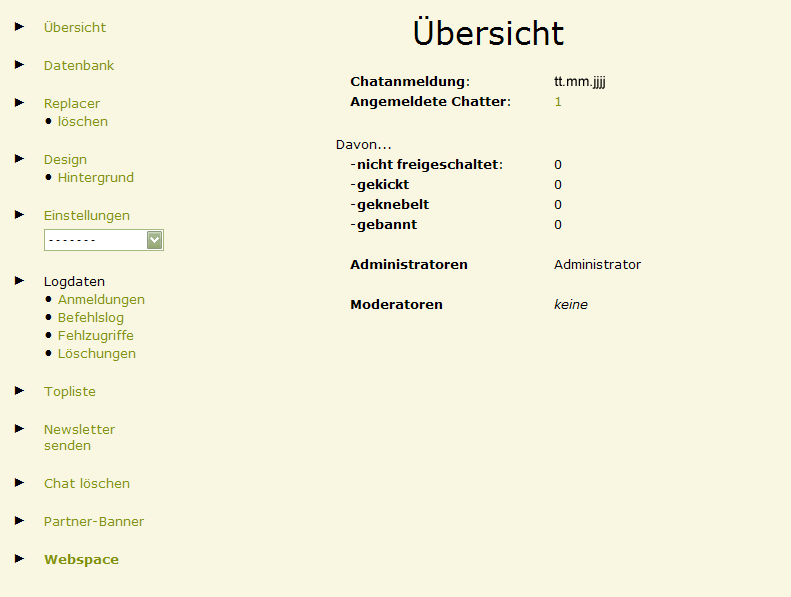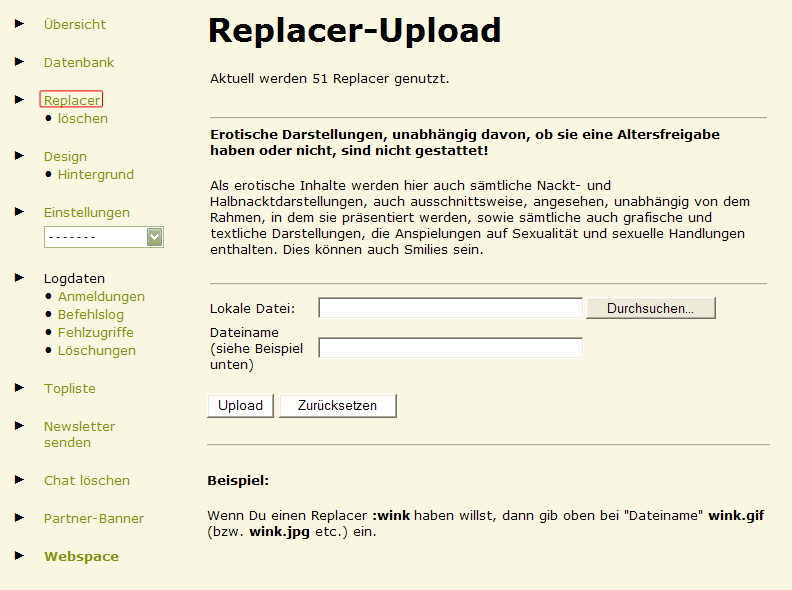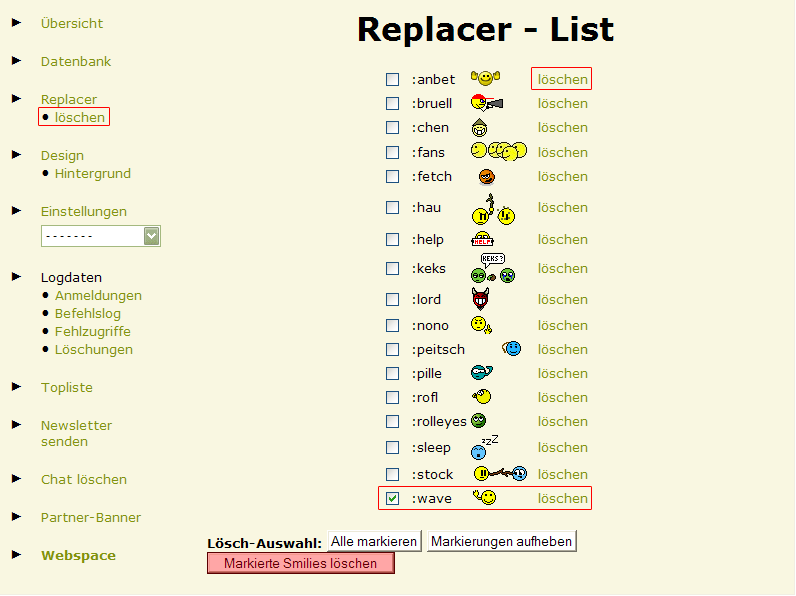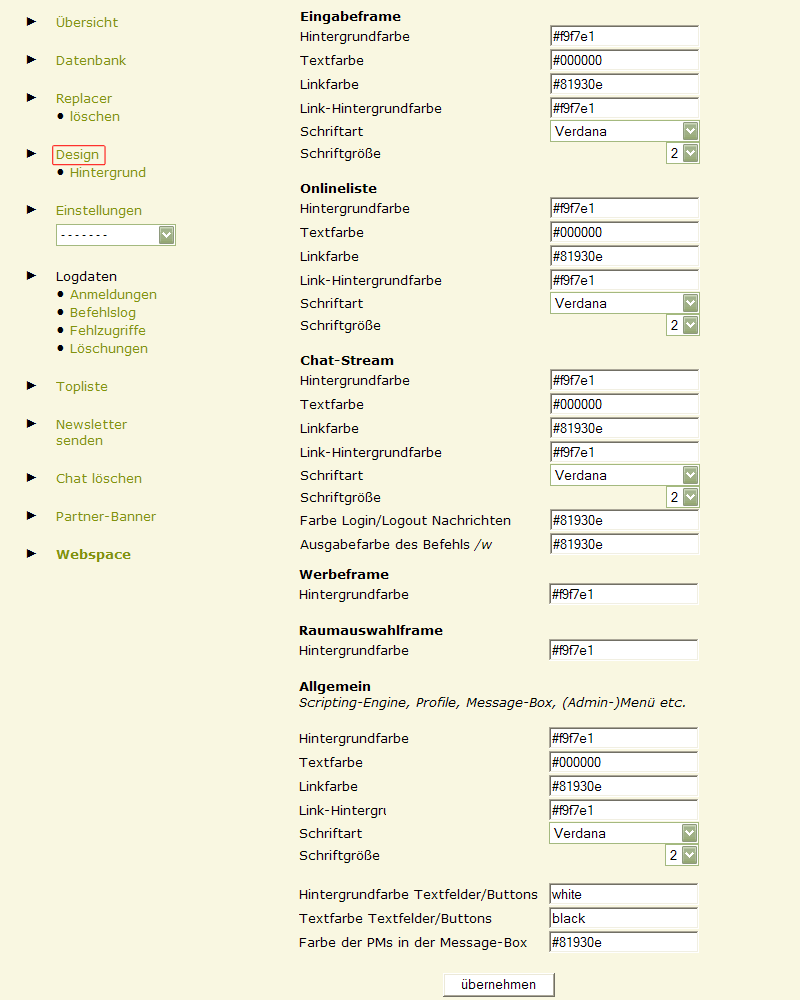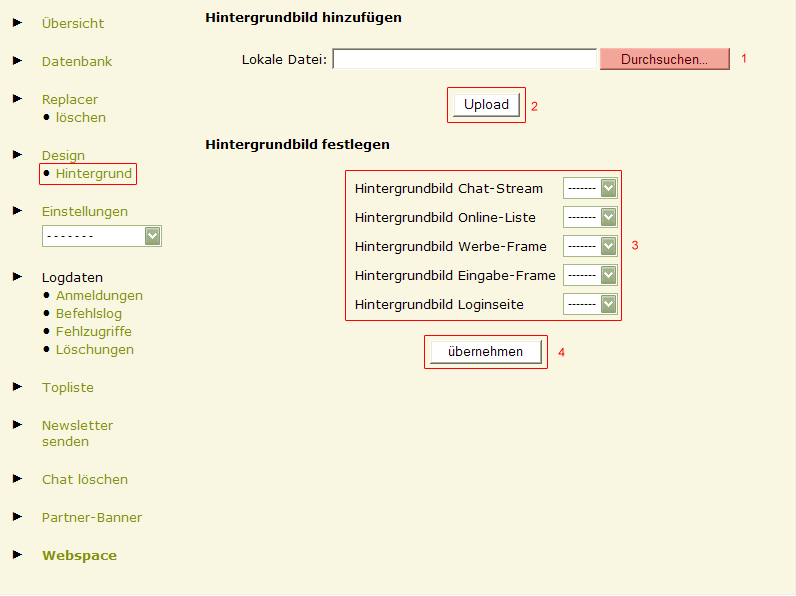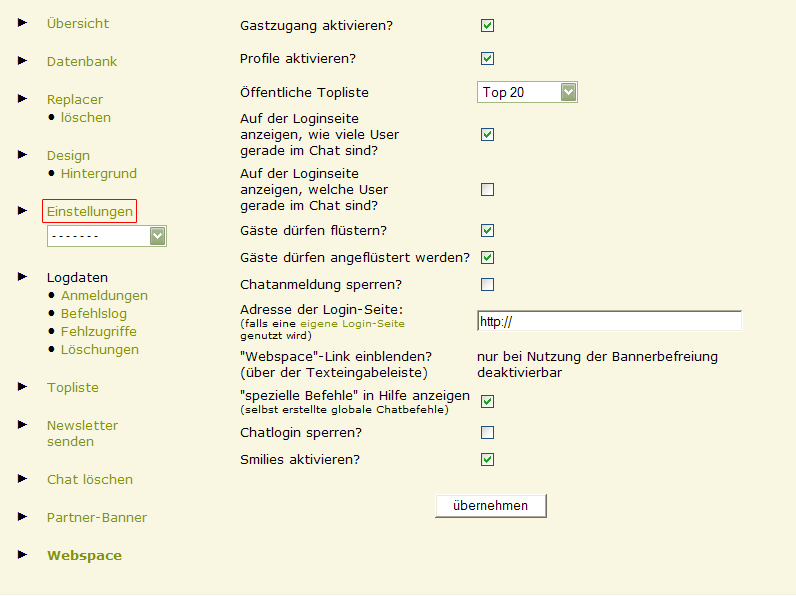Admin-Menü
Im Admin-Menü werden die Chat-Einstellungen geregelt. Hier lassen sich neben Design-, User- und Einstellungs-Veränderungen auch Logs über verschiedene Vorgänge einsehen, zum Beispiel Anmeldungen.
Wo finde ich überhaupt das Admin-Menü?
Administratoren finden den Link zum Admin-Menü in der Linkliste des Eingabeframes. Außerdem können sie das Admin-Menü über http://serverX.webkicks.de/CHATNAME/admin/ direkt betreten. So sind Änderungen auch ohne Login in den Chat möglich.
Wie sieht das Admin Menü aus?
Wie sieht das Admin Menü aus?
Wo kann ich eigentlich neue Smilies hochladen?
Kann ich auch Smilies wieder löschen?
Man kann einzelne Smilies durch Klick auf „Löschen” direkt hinter dem zu löschenden Smilie löschen, oder auch viele Smilies durch setzen eines Häckchens vor den betreffeden Smilies und das Klicken von „Markierte Smilies löschen” am Ende der Seite gleichzeitig löschen.
Wo kann ich Schriftarten, Hintergrundfarben und Anderes ändern?
Weiterhin gibt es hier einen Link zu einer Farbtabelle, die bei der Farbauswahl helfen kann.
Kann ich auch eigene Hintergründe in meinen Chat einbauen?
Schritt1: Hintergrund auf der Festplate suchen, markieren und auf „Öffnen” klicken.
Schritt2: Auf „Upload” klicken.
Schritt3: Auswählen wo welcher Hintergrund verwendet werden soll. Die Zahl des jeweiligen Hintergrundes wird neben dem Bild angezeigt.
Schritt4: „Übernehmen” klicken. Jetzt noch neu einloggen und schon fertig.
Was mache ich bei „Einstellungen”?
„Gastzugang aktivieren?” - Hier kann man den Gastzugang ein-/ausschalten.
„Profile aktivieren?” - Hier kann man die Profile ein-/ausschalten.
„Öffentliche Topliste” - Hier kann man die Topliste ein-/ausschalten und die Anzahl der angezeigten Plätze bestimmen.
„Useranzahl” - Hier kann man bestimmen, ob auf der Standard Loginseite die Anzahl der User die sich im Chat befinden angezeigt werden.
„Welche User” - Hier kann man bestimmen, ob auf der Standard Loginseite angezeigt wird, welche User im Chat sind.
„Gäste dürfen flüstern” - Hier kann man bestimmen, ob Gäste du Flüsterfunktion nutzen dürfen (Gäste dürfen andere anflüstern).
„Gäste düfen angeflüstert werden” - Hier kann man bestimmen, ob Gäste die Flüsterfunktion nutzen dürfen (Gäste dürfen angeflüstert werden).
„Chatanmeldung sperren” - Hier kann man die Anmeldung für den Chat sperren.
„Adresse der Login-Seite” - Hier kannst du die URL deiner eigenen Loginseite angeben (falls vorhanden).
„Webspace Link einblenden” - (Nur bei Bannerbefreiung) Hier kannst du den Link aus-/einblenden lassen.
„Spezielle Befehle in Hilfe anzeigen” - Hier kannst du bestimmen, ob deine selbsterstellten globalen Befehle in der Hilfe angezeigt werden.
„Chatlogin sperren” - Hier kannst du das Chatlogin für alle User (außer Administrator) sperren.
„Smilies aktivieren” - Hier kannst du die Smilies an-/ausschalten.